Pourquoi vous pouvez faire confiance à Pocket-lint
Cette page a été traduite en utilisant l'IA et l'apprentissage automatique.
(Pocket-lint) - Snapchat a beaucoup changé ces dernières années. Des mises à jour fréquentes signifient que l'application n'a plus l'apparence et le fonctionnement d'autrefois.
Snap, la société derrière Snapchat, est si agressive pour apporter des modifications à l'application qu'il peut être difficile de suivre le fonctionnement réel de Snapchat, même si vous êtes un utilisateur régulier. Pour vous faciliter la tâche, à vous et aux débutants, Pocket-Lint a compilé ce guide. À la fin, vous connaîtrez toutes les facettes de l'application. Et lorsque la prochaine mise à jour arrivera, assurez-vous de revenir ici.
Qu'est-ce que Snapchat ?
Snapchat est une application mobile pour les appareils Android et iOS. Familièrement, l'application est souvent appelée Snap par ses utilisateurs.
Pendant ce temps, le développeur de Snapchat est une société publique également appelée Snap, ce qui prête à confusion. La société elle-même prétend être une société de caméras. (En tant que tel, il crée d'autres produits, y compris du matériel, comme Snapchat Spectacles.) Quel que soit le nom que vous lui donniez, Snap est dirigé par le co-fondateur Evan Spiegel.
L'un des concepts de base de l'application mobile est que toute image, vidéo ou message - alias snap - que vous envoyez par défaut n'est mis à la disposition du destinataire que pendant une courte période avant qu'il ne devienne inaccessible. Cette nature temporaire ou éphémère de l'application a été initialement conçue pour encourager un flux d'interaction plus naturel.
Quel est l'intérêt de Snapchat ?
Snapchat était initialement axé sur le partage de photos privé, de personne à personne, mais vous pouvez maintenant l'utiliser pour une gamme de tâches différentes, y compris l'envoi de courtes vidéos, le chat vidéo en direct, la messagerie, la création d'avatars Bitmoji caricaturaux et le partage d'un historique "histoire" qui est diffusée à tous vos abonnés. Il y a même une zone désignée "Découverte" qui présente le contenu abrégé des principaux éditeurs comme Buzzfeed. Snapchat vous permet même de stocker des médias dans un espace privé.
Les autres fonctionnalités incluent la possibilité d'ajouter des filtres et des objectifs basés sur la RA aux clichés et d'afficher votre position en direct sur une carte du monde. Mais la chose essentielle à réaliser à propos de Snapchat est qu'il s'agit d'une communication instantanée via votre téléphone mobile . Avant Snapchat, les médias sociaux étaient très basés sur les ordinateurs de bureau. Par exemple, vous publieriez des statuts, des tweets, des photos et vous auriez un enregistrement de toutes ces choses en ligne, afin que vos amis puissent les commenter et que vous les voyiez tous pour toujours.
Snapchat a changé cela. Cela a changé notre façon de communiquer en ligne. Avec Snapchat, vous pouvez rapidement envoyer une photo de vous avec un objectif AR vomissant arc-en-ciel appliqué à un ami, et après l'avoir ouvert, il disparaîtra pour toujours. Techniquement, ils peuvent faire une capture d'écran s'ils le souhaitent et répondre avec leur propre réponse photo ou vidéo, qu'ils peuvent également diffuser dans leur histoire pour que leurs amis et leurs abonnés puissent la voir. Il y a tellement d'utilisations pour cette application. Il est difficile de ne pas voir sa valeur et pourquoi il est unique.
Qu'est-ce que tout le jargon signifie?
De nombreux rapports et études ont affirmé que la majorité des utilisateurs de Snapchat sont des millennials et des Gen-Zers.
En raison de ces utilisateurs plus jeunes, l'application a donné un certain nombre de termes et de noms uniques différents pour ses fonctionnalités, de "snaps" à "histoire". Si vous êtes confus par tout ce jargon, vous devriez vraiment lire la section Glossaire de ce guide Snapchat avant de passer au fonctionnement réel de l'application.
Snapchatter : Ce n'est plus aussi courant, mais cela signifie un utilisateur de Snapchat.
Snap : Lorsque vous prenez une photo ou une vidéo, ou recevez une photo ou une vidéo, cela s'appelle un « snap ». Ainsi, lorsque quelqu'un vous demande de le prendre en photo, il vous demande de lui envoyer une photo ou une vidéo via Snapchat, ou même un message via la fonction de chat de l'application. L'application Snapchat elle-même est également familièrement appelée "Snap", tout comme le développeur/société publique de l'application.
Snapback : Ce terme était plus populaire lors du lancement de Snapchat, mais il s'est estompé depuis. Néanmoins, si vous l'avez entendu, sachez simplement qu'il s'agit simplement d'une réponse à un clin d'œil. Donc, si vous faites un Snapback, vous répondez simplement à un instantané privé que vous avez reçu.
Histoire : vous pouvez lier des clichés entre eux et les diffuser au fur et à mesure que vous les capturez. Ils apparaîtront à vos abonnés sous la forme d'une bobine "d'histoire". Ils peuvent parcourir votre histoire et regarder chaque cliché pour vivre toute votre journée. Une bobine ne peut être lue que pendant 24 heures, après quoi elle disparaît définitivement, bien que vous puissiez toujours enregistrer toute votre histoire, ou un instantané individuel de votre histoire, dans la section Mémoire - alias stockage privé - de votre Snapchat pour conserver toujours.
Snapcode : Un Snapcode est un code scannable qui facilite encore plus l'ajout de nouveaux amis. Par exemple, un ami peut simplement flasher sa caméra Snapchat sur votre Snapcode, qui vous ajoutera immédiatement, sans que vous ayez à rechercher manuellement sa poignée et à appuyer sur le bouton "ajouter". Votre Snapcode, qui est similaire à un code QR, peut être situé sur l'écran Profil. Vous pouvez y accéder en appuyant sur l'icône fantôme ou sur votre Bitmoji dans le coin de l'écran Appareil photo.
Score : Avez-vous déjà remarqué ce numéro à côté du pseudo d'un ami dans Snapchat ? C'est un score - une équation combinant le nombre de clichés qu'ils ont envoyés et reçus, les histoires qu'ils ont publiées et d'autres facteurs. Vous pouvez trouver le score d'un ami lorsque vous maintenez enfoncé le nom d'un ami dans votre liste de contacts, votre fil d'histoire ou votre zone de discussion. Et vous pouvez trouver le vôtre sous votre Snapcode situé au centre de votre écran de profil. Plus votre score est élevé, plus vous utilisez probablement Snapchat.
Snapstreak : certains de vos amis ou des personnes que vous suivez peuvent avoir des emoji différents à côté de leurs noms Snapchat dans la section Chat de votre Snapchat. Cela signifie qu'ils sont sur une séquence, ou Snapstreak, avec vous. En d'autres termes, vous et cet ami ou ces amis vous êtes photographiés (sans compter la messagerie instantanée) dans les 24 heures pendant plus d'une journée consécutive. Pour une liste complète de la signification de chaque emoji d'ami, accédez à Paramètres> Gérer> Emojis d'amis.
Boîte à trophées : Snapchat peut vous informer d'un nouveau trophée que vous avez gagné, et appuyer sur cette notification vous amènera à votre boîte à trophées, qui contient tous les trophées pour les jalons que vous avez atteints en tant qu'utilisateur de Snapchat. De l'envoi d'un cliché avec un filtre à l'envoi de 50 clichés avec cinq couleurs de stylo ou plus, les trophées encouragent l'interaction de l'utilisateur et la création de contenu.
Objectifs : vous pouvez rendre les clichés encore plus amusants en ajoutant des effets spéciaux et des sons basés sur la réalité augmentée, avec une fonctionnalité appelée Objectifs. Pour activer les objectifs, accédez à l'écran de l'appareil photo dans Snapchat, puis appuyez longuement sur votre visage dans la vue de l'appareil photo. Les objectifs doivent apparaître dans une rangée à côté du bouton de capture. Faites glisser votre doigt pour sélectionner l'objectif souhaité, puis appuyez sur le bouton de capture pour prendre une photo avec. Les lentilles populaires incluent le «vomi arc-en-ciel» et le «chien avec la langue».
Cumulez des récompenses et des avantages sur toutes vos cartes existantes avec cette Curve Mastercard Par Pocket-lint International Promotion ·Ce système génial vous fera gagner du temps et des efforts à chaque fois que vous payez.
Lentilles mondiales 3D : contrairement aux lentilles, qui sont principalement appliquées sur votre visage - ou sur une photo de selfie - en temps réel, les lentilles mondiales affectent l'environnement qui vous entoure. Ils apparaissent sur la même ligne que les objectifs, mais uniquement lorsque votre appareil photo est orienté vers l'extérieur. Vous pourriez même en voir un qui présente votre avatar Bitmoji. Par exemple, un actuel montre notre avatar Bitmoji mélangeant des potions et des produits chimiques assis à un bureau. Cette animation est superposée au monde qui nous entoure et peut être capturée puis partagée avec nos amis dans un chat ou des followers via notre histoire. Les lentilles et les lentilles mondiales sont fréquemment modifiées par Snapchat, bien que les plus populaires soient récurrentes.
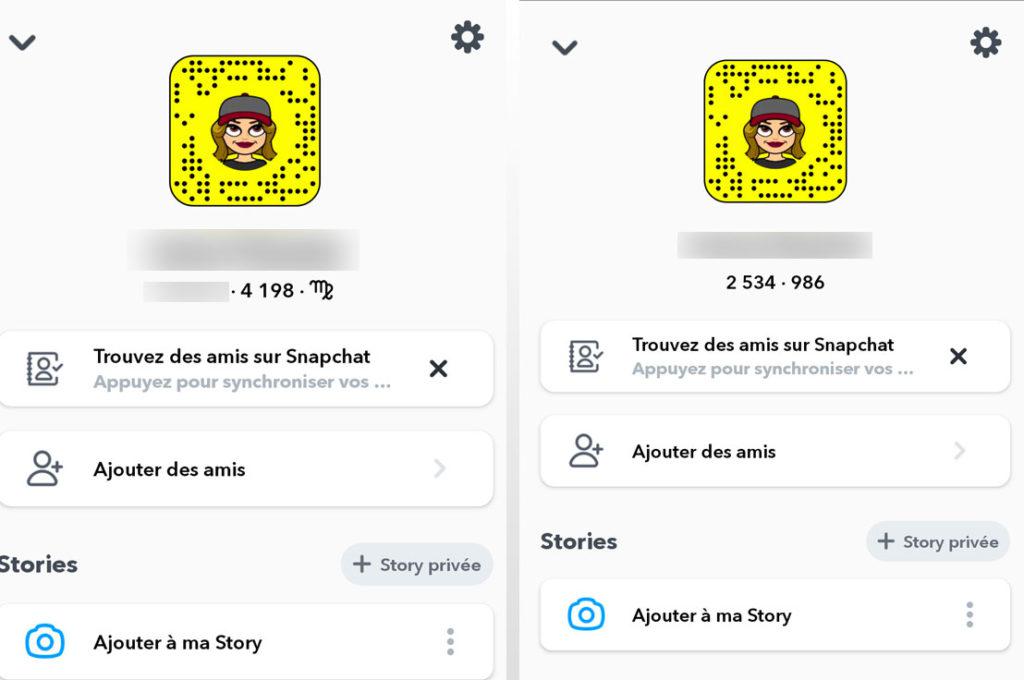
Filtre : Vous pouvez égayer votre cliché en ajoutant une superposition amusante avec un filtre. Après avoir pris une photo, balayez vers la droite ou vers la gauche sur l'écran d'aperçu pour ajouter des filtres colorés, l'heure actuelle, la météo locale, des superpositions de vitesse ou des géofiltres à votre photo ou vidéo. Après avoir pris votre cliché et appliqué votre premier filtre, vous pouvez appuyer et maintenir puis glisser pour ajouter encore un autre filtre.
Géofiltre : comme les filtres, vous pouvez utiliser un géofiltre pour décorer les clichés. Contrairement aux filtres, cependant, les géofiltres sont spécifiques à votre emplacement ou à un événement auquel vous participez. Ils encouragent les autres utilisateurs à partager leurs expériences avec des amis et des abonnés. Les géofiltres à la demande peuvent également être conçus et achetés par des particuliers ou de petites entreprises et ne deviennent disponibles que lorsqu'un utilisateur entre dans un lieu spécifié, tel qu'un lieu de mariage ou de remise des diplômes.
Chat : il s'agit d'une fonctionnalité de messagerie dans Snapchat qui vous permet de discuter directement avec d'autres utilisateurs. Vous pouvez accéder à la section Chat en glissant de gauche à droite sur l'écran Appareil photo. À partir de là, vous pouvez également envoyer des autocollants Bitmoji, démarrer un appel vidéo en direct, envoyer de l'argent, partager des clichés, etc.
Souvenirs : depuis son lancement, Snapchat a ajouté plusieurs fonctionnalités qui vous permettent de capturer ou d'enregistrer des clichés. Le dernier exemple en date est Memories. Cela vous donne non seulement un autre moyen de stocker des clichés dans le cloud de Snapchat, mais introduit également une section pour accéder aux médias stockés localement sur votre appareil. Lorsque vous prenez un cliché, vous verrez une option pour l'enregistrer dans vos mémoires (c'est comme un casier de stockage privé), où vous pouvez organiser, modifier, rechercher, verrouiller et partager le cliché après coup.
Découvrir : il s'agit d'une section, à droite de l'écran de l'appareil photo, destinée aux marques et aux éditeurs, qui peut diffuser des histoires à la vue de tous. Sur Discover, vous pouvez trouver du contenu de marque créé par Vice, Cosmopolitan, Daily Mail, ESPN, Tastemade, CNN, Buzzfeed, etc.
Snap Map : Avec cette fonctionnalité, vous pouvez partager votre position avec vos amis ou vos followers. Il vous permet également de faire défiler une carte réelle pour voir où se trouvent vos amis. Vous pouvez choisir de partager ou non votre position, bien sûr. Pour accéder à Snap Map, accédez à l'écran de votre appareil photo, puis pincez vos doigts sur l'écran comme si vous effectuiez un zoom arrière sur une photo, et Snap Map devrait alors apparaître. Vous et vos amis serez représentés par Bitmoji.
Bitmoji : Si vous avez téléchargé l'application Bitmoji, créé un avatar et lié votre compte à Snapchat, vous verrez des lentilles basées sur la réalité augmentée avec votre avatar ainsi que des autocollants dans le chat avec votre avatar. Vous pouvez également voir des autocollants "friendmoji" dans un chat, qui vous présentent à la fois vous et un ami. Comme d'autres fonctionnalités, Bitmoji est conçu pour encourager l'interaction des utilisateurs sur Snapchat. Gardez à l'esprit que Bitmoji était sa propre plate-forme distincte jusqu'à ce que Snapchat l'acquière il y a quelques années.
Comment fonctionne Snapchat ?
Voici où ce guide d'application devient vraiment délicat. Snapchat se met à jour si souvent que c'est une perte de temps d'écrire un long manuel d'instructions étape par étape sur la façon d'utiliser l'application, car Snapchat peut sembler et fonctionner complètement différemment en quelques jours seulement, nous allons donc nous concentrer sur les applications populaires. , les principales fonctionnalités et leur fonctionnement général, mais plus important encore, les principaux écrans que vous verrez lorsque vous naviguez sur Snapchat.
Si vous avez besoin de plus de détails sur la façon de vous déplacer dans l'application ou de faire des choses spécifiques, nous vous encourageons à visiter le centre d'assistance de Snapchat.
Écran de l'appareil photo
À partir du moment où vous ouvrez Snapchat, vous verrez une vue de tout ce que la caméra de votre appareil peut voir. Il s'agit de l'écran Appareil photo.
Maintenant, son apparence et les options qu'il affiche peuvent changer avec le temps, mais généralement, vous verrez un bouton de capture en bas, avec des boutons pour accéder à votre écran Souvenirs, Filtres, Carte instantanée, Écran de discussion, Scanner, Histoires et Spotlight . En haut, vous pouvez également voir des options pour accéder à votre écran de profil, à votre écran de recherche et peut-être même activer le flash ou basculer la vue de votre appareil photo vers l'avant. Quoi qu'il en soit, principalement, à partir de cet écran, vous pouvez capturer des clichés.
Pour ce faire, appuyez ou maintenez enfoncé le bouton de capture, pour une photo ou une vidéo, respectivement, puis vous verrez des options pour l'enregistrer dans Memories/votre pellicule, l'ajouter à votre histoire ou l'envoyer à un ami ou un groupe d'amis. Mais avant de le partager avec qui que ce soit, assurez-vous de décorer le cliché avec du texte, un doodle, un autocollant, un lien, etc. Vous pouvez même régler le temps de visionnage de quelques secondes à illimité.
N'oubliez pas non plus que lorsque vous prenez une photo, si vous appuyez sur la vue Appareil photo, vous verrez apparaître les objectifs et les objectifs du monde. Balayez-les et appuyez sur l'un d'eux pour l'appliquer. À partir de là, vous pouvez décorer le cliché et le partager avec d'autres.
Écran Snap Map
Lorsque vous ouvrez Snapchat et que vous êtes confronté à l'écran de l'appareil photo, recherchez l'icône représentant une épingle dans la barre de navigation en bas. Vous verrez alors votre avatar Bitmoji, si votre compte Bitmoji est lié, sur une carte en direct. Appuyez sur le bouton Paramètres si vous souhaitez entrer en "mode fantôme" et devenir invisible. Dans tous les cas, tout utilisateur que vous suivez et qui n'a pas activé le mode fantôme apparaîtra sur la carte afin que vous puissiez voir son emplacement exact en temps réel.
Snapchat peut également proposer des histoires d'utilisateurs du monde entier afin que vous puissiez rapidement taper et voir ce qui se passe ailleurs.
Écran des souvenirs
Près du bouton de capture, vous devriez voir une icône qui ressemble à des cartes ou à un cercle. Appuyez dessus pour accéder à vos souvenirs, une zone de Snapchat où vous pouvez non seulement stocker des clichés sur Snapchat, mais également accéder aux médias stockés localement sur votre appareil. Vous pouvez rechercher des souvenirs, partager des souvenirs, annoter des souvenirs, etc. Sur l'écran Souvenirs, vous pouvez également accéder à votre profil, prendre un cliché et accéder aux écrans Chat et Histoires.
Écran de discussion
Lorsque vous ouvrez Snapchat et que vous êtes confronté à l'écran Appareil photo, appuyez sur le bouton Chat dans la barre de navigation ou balayez de gauche à droite pour accéder à l'écran Chat. À partir de là, vous pouvez démarrer une nouvelle discussion, rechercher des discussions, voir toutes vos discussions actives et même accéder à l'écran de votre profil, capturer un instantané, passer rapidement aux histoires, et plus encore. Encore une fois, ces options peuvent changer au fil du temps. Mais le but de cette section est de partager en tête-à-tête ou en groupe avec des amis.
Vous pouvez démarrer une conversation ou appuyer sur un fil de discussion existant pour envoyer un message, envoyer un clin d'œil, envoyer de l'argent, démarrer un chat vidéo en direct, envoyer un autocollant Bitmoji, etc. Vous pouvez également appuyer longuement sur les noms d'amis pour voir leur Snapcode, Snapstreak et d'autres options pour interagir avec eux sur Snapchat. Pour modifier le nom d'un ami, ou même le bloquer ou le supprimer, appuyez sur son fil de conversation, puis appuyez sur l'icône hamburger (menu), et vous verrez les options supplémentaires pour gérer cette amitié.
Découvrir l'écran
Balayez de droite à gauche sur l'écran Appareil photo pour accéder à votre écran Histoires et découverte. Sous vos histoires, vous verrez Découvrir, une section qui présente des histoires de marque d'éditeurs comme Daily Mail et MTV. Vous ne pouvez pas contrôler le type de contenu qui vous est proposé, mais vous pouvez vous abonner à certains éditeurs en appuyant longuement sur une vignette de l'histoire d'un éditeur, puis en appuyant sur le bouton d'abonnement. Pour afficher une histoire d'un éditeur, appuyez sur la vignette de son histoire.
Comme d'autres histoires, vous pouvez passer à travers, et lorsque vous regardez, vous pouvez appuyer longuement sur n'importe quel cliché pour le marquer, puis l'envoyer à un ami ou à un groupe d'amis. Vous pouvez le faire à la fois pour les photos et les vidéos.
Histoires
Lorsque vous ouvrez Snapchat et que vous êtes confronté à l'écran Appareil photo, balayez de droite à gauche pour accéder à l'écran Histoires et découvertes. À partir de là, vous pouvez voir tous les clichés diffusés par vos amis dans une bobine qui joue jusqu'à 24 heures. Les mises à jour récentes des amis sont en haut, suivies des histoires des éditeurs en bas. Appuyez simplement sur le nom d'un ami pour commencer à voir son histoire, puis appuyez sur des clichés individuels dans la bobine elle-même pour avancer.
Vous pouvez également balayer vers le haut à partir d'un composant logiciel enfichable dans une histoire pour envoyer une conversation à cette personne. Quoi qu'il en soit, à partir de l'écran Découvrir, vous pouvez voir des options pour ajouter à votre histoire, rechercher des histoires, trouver des amis, ajouter rapidement des contacts suggérés, accéder à votre profil et à vos paramètres d'audience, capturer un instantané et revenir au chat. Snapchat met également en évidence le contenu de Discover sur cet écran.
Écran de recherche
Lorsque vous ouvrez Snapchat et que vous êtes confronté à l'écran Appareil photo, appuyez sur le bouton Rechercher en haut. À partir de là, vous pouvez rechercher d'autres utilisateurs par leur nom Snapchat. Les utilisateurs vérifiés verront un emoji apparaître à côté de leur nom. L'écran de recherche qui apparaît recommandera également des utilisateurs associés, vous montrera les meilleures histoires et vous permettra de voir d'autres utilisateurs et leurs histoires selon des critères tels que la musique, le sport, la mode et les animaux.
Écran de profil
Sur la plupart des écrans de Snapchat, vous verrez un bouton fantôme ou votre avatar Bitmoji dans le coin.
Appuyez dessus pour accéder à votre écran de profil, où vous trouverez votre Snapcode, Snapstreak et des options pour afficher votre Trophy Case, qui vous a ajouté, vos amis et un moyen d'ajouter plus d'amis. Vous pouvez également capturer un nouveau cliché à partir d'ici, accéder au chat et aux histoires, et même trouver des paramètres supplémentaires ou rechercher Snapchat, bien que ces options puissent changer avec le temps.
Écran des paramètres
Lorsque vous voyez l'icône d'engrenage sur votre écran de profil, appuyez dessus pour accéder aux paramètres de votre compte Snapchat, où vous pouvez lier votre compte Bitmoji, gérer les géofiltres à la demande, créer ou scanner un Snapcode, ajouter deux facteurs, ajuster vos souvenirs, lunettes, et les préférences Shazam, modifiez votre mot de passe et votre numéro de téléphone, et bien plus encore.
Écran de projecteur
Spotlight met en lumière les Snaps les plus divertissants, peu importe qui les a créés. Considérez-le comme un clone de TikTok, car vous pouvez commencer à explorer les clichés en glissant de haut en bas. Vous pouvez même appuyer sur le bouton de tendance en haut de l'écran pour parcourir les sons, les lentilles et les sujets des tendances.
Vous pouvez également afficher et télécharger du contenu Spotlight sur le Web ! Rendez-vous sur www.snapchat.com/spotlight pour le vérifier.
Que signifient les icônes de chat ?
Lorsque vous regardez votre écran de chat, vous pouvez voir une flèche ou une icône différente à côté de chaque fil de conversation. Ceux-ci signifient différentes choses :
SnapchatVeulent en savoir plus?
Consultez nos autres guides liés à Snapchat :
Écrit par Maggie Tillman.









SOS Hôpital public : nos révélation...
Les meilleurs smartphones pour le g...
Les astuces Free en vidéo : Free Mo...
Google Maps : activez le nouveau wi...